Paravanul de protecție Windows Defender este un instrument de securitate care vine încorporat în sistem. Protejează computerul de amenințări rău intenționate. Protejează sistemul de accesul utilizatorilor neautorizați la fișierele și resursele din sistem. Cu toate acestea, apărătorul Windows în sine ar putea fi dăunător. Deoarece poate bloca instalarea de software terță parte pe Windows. Din acest motiv, trebuie să fie oprit. Mai mult, atunci când este instalat un program de firewall plătit, acesta poate deteriora și sistemul.
Această postare va acoperi toate modalitățile de dezactivare a paravanului de protecție Windows.
Cum să dezactivați/dezactivați paravanul de protecție în Windows?
Pentru a remedia interogarea menționată, abordați metodele de mai jos:
-
- Securitate Windows
- Windows Defender Firewall
- PowerShell
Metoda 1: Dezactivați Windows Defender prin aplicația de securitate Windows
În primul rând, apărătorul Windows poate fi dezactivat prin intermediul „ Securitate Windows ” aplicație. Din acest motiv, urmați pașii indicați.
Pasul 1: Lansați aplicația de securitate Windows
În primul rând, lansați „ Securitate Windows „ aplicație din Windows „ Meniul Start ”:
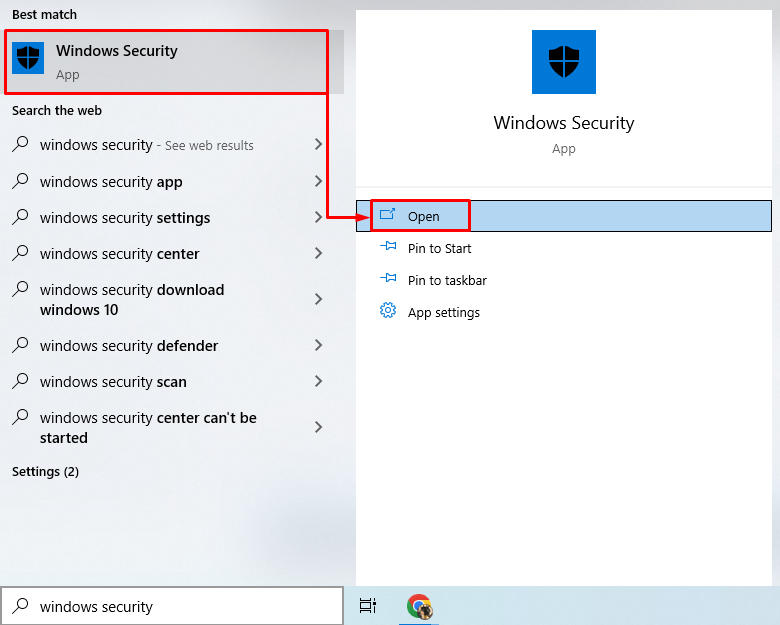
Pasul 2: Navigați la secțiunea „Firewall & Network Protection”.
Faceți clic pe secțiunea evidențiată pentru a vă deplasa mai departe:
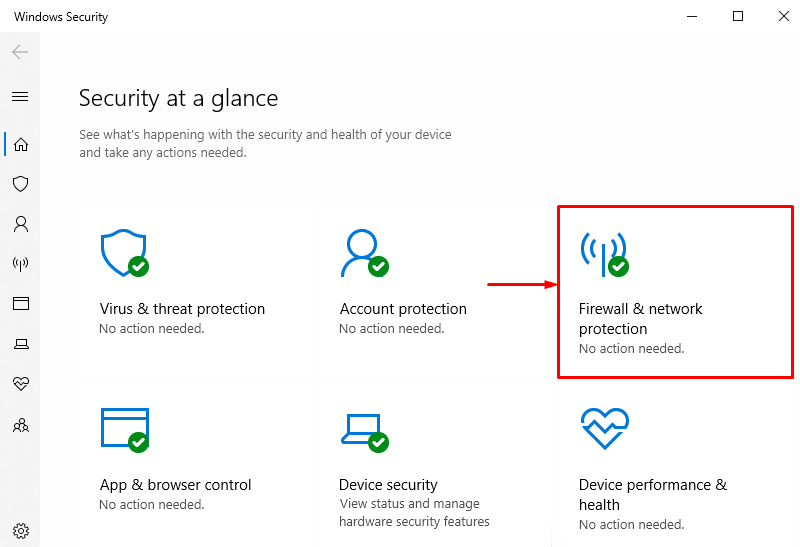
Pasul 3: Selectați oricare dintre firewall-ul
Pentru a dezactiva firewall-ul Windows care trebuie dezactivat, de exemplu, să dezactivăm „ Rețeaua de domenii ” firewall făcând clic pe el:
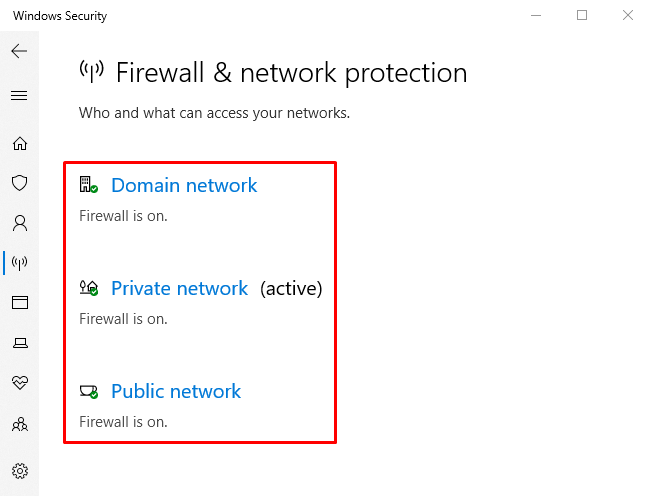
Pasul 4: Dezactivați paravanul de protecție „Rețea de domeniu”.
Faceți clic pe „ Microsoft Defender Firewall ” comutați pentru a o dezactiva:
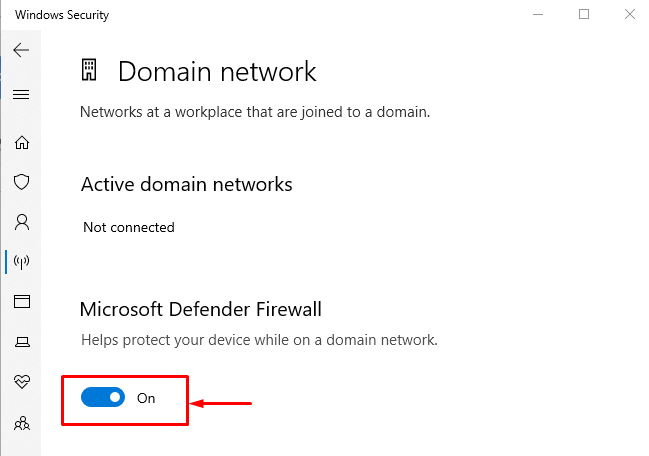

Se poate observa că firewall-ul „Rețea de domeniu” a fost dezactivat cu succes. În mod similar, alte firewall-uri pot fi dezactivate într-un mod similar.
Metoda 2: Dezactivați paravanul de protecție din paravanul de protecție Windows Defender
Cealaltă metodă de a dezactiva firewall-ul Windows este prin intermediul oficialului „ Windows Defender Firewall ” panou. Pentru a face acest lucru, treceți în revistă pașii indicați.
Pasul 1: Lansați Panoul de control
Mai întâi, navigați la „ Meniul Start ” și lansați ” Windows Defender Firewall ”:

Pasul 2: navigați la „Activați sau dezactivați paravanul de protecție Windows Defender”
În această fereastră, declanșați secțiunea evidențiată:
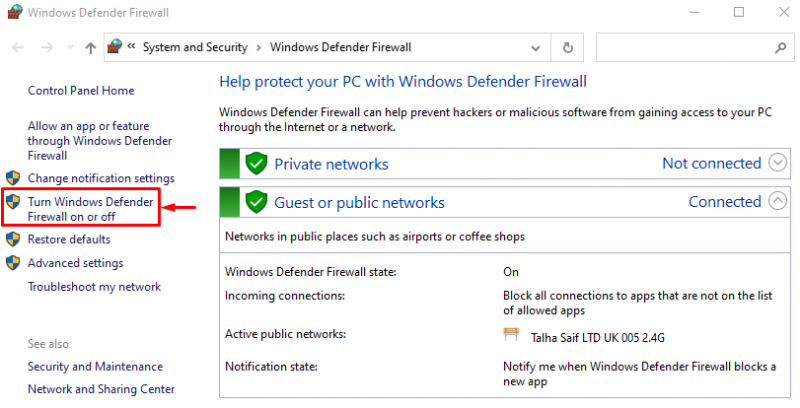
Pasul 3: Dezactivați firewall
În secțiunea de mai jos, selectați „ Dezactivați paravanul de protecție Windows Defender (nu este recomandat) ” opțiune în fiecare secțiune:
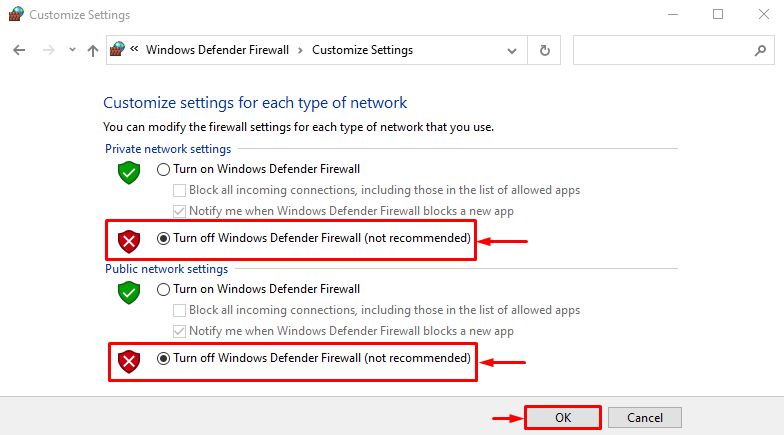
Metoda 3: Dezactivați paravanul de protecție Windows folosind PowerShell
De asemenea, PowerShell poate dezactiva firewall-ul Windows prin executarea unor cmdlet-uri specifice. Consultați exemplele pentru a dezactiva paravanul de protecție Windows personalizat.
Exemplul 1: Dezactivați paravanul de protecție Windows al profilului de domeniu utilizând cmdlet-ul „netsh”.
Această ilustrație va dezactiva „ Profilul domeniului ” prin executarea codului dat:
netsh advfirewall a stabilit starea profilului de domeniu dezactivată
În codul de mai sus:
-
- Mai întâi, scrieți „ netsh „ cmdlet împreună cu „ advfirewall ” cmdlet.
- Apoi, adăugați „ a stabilit cmdlet-ul ” și „ profil de domeniu ”.
- În sfârșit, scrieți „ stat „ cmdlet și atribuiți valoarea „ oprit ” la el:

Exemplul 2: Dezactivați paravanul de protecție Windows al profilului privat folosind cmdlet-ul „netsh”.
Următorul exemplu va dezactiva „ Profil privat ” din firewall Windows:
netsh advfirewall a stabilit stat profil privat dezactivat

Exemplul 3: Dezactivați paravanul de protecție pentru profil public folosind cmdlet-ul „netsh”.
Această demonstrație va dezactiva „ Profil public ” din paravanul de protecție Windows Defender:
netsh advfirewall a stabilit stat de profil public dezactivat

Exemplul 4: Dezactivați paravanul de protecție pentru profil de domeniu utilizând cmdlet-ul „netsh”.
Acest exemplu va dezactiva toate profilurile paravanului de protecție Windows Defender:
netsh advfirewall a stabilit toate profilurile sunt oprite

Totul a fost despre dezactivarea paravanului de protecție Windows folosind diferite metode.
Concluzie
Paravanul de protecție Windows Defender poate fi dezactivat folosind mai multe metode. Aceste metode includ dezactivarea paravanului de protecție prin intermediul „ Securitate Windows „ aplicație, „ Windows Defender Firewall ”, și, de asemenea, prin „ PowerShell ”. Această postare a elaborat toate modalitățile posibile de a remedia interogarea menționată.